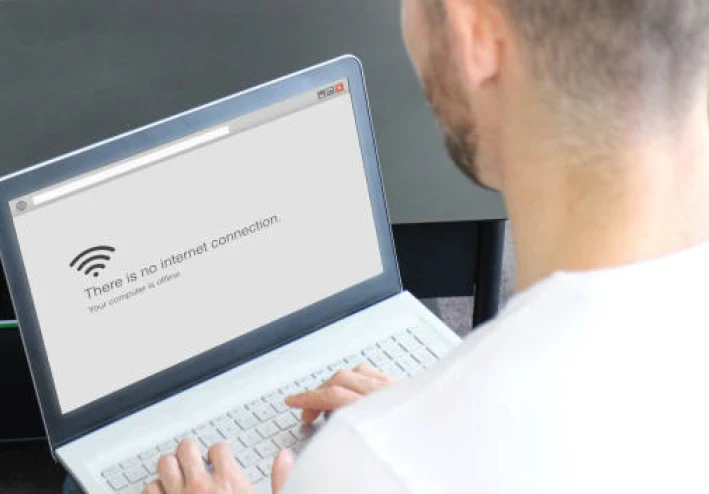
10 طرق لتعزيز إشارة Wi-fi
هل تعلم أن هناك طرقًا لزيادة سرعة الإنترنت لديك؟ إذا كانت الإجابة لا ، فلا داعي للقلق لأننا سنشارك ما يقرب من 10 نصائح يمكن أن تكون مفيدة في تحسين سرعة الإنترنت لديك. ومع ذلك ، يمكنك أيضًا اختيار خدمات الإنترنت التي توفر لك السرعة التي تدعيها ، مثل Viasat عبر الأقمار الصناعية.
إذا كانت سرعة الإنترنت لديك أقل مما تطالب به خطة خدمة الإنترنت الخاصة بك ، فقد يكون السبب هو إشارة موجه الإنترنت اللاسلكي الخاص بك. ومع ذلك ، هناك العديد من الأسباب التي يمكن أن تبطئ سرعة الإنترنت ، ولكن إشارة Wi-Fi الخاصة بك يمكن أن تجعل تجربة استخدام الإنترنت لديك وكسرها.
إذا كنت تريد تصفح Facebook ولم يتم تحميله في الطابق العلوي من منزلك ، فهذا هو الوقت المناسب لزيادة سرعة إشارة Wi-Fi.
عندما لا يتم تحميل Facebook في الطابق العلوي بسبب بطء الإنترنت ، فقد يكون الوقت قد حان لجعل إشارة Wi-Fi أقوى في المنزل. استخدم أيًا من النصائح التالية أو جميعها لتعزيز إشارة Wi-Fi اللاسلكية لديك وتسريع الإنترنت. يمكنك أيضًا التحقق من باقات الإنترنت Viasat للحصول على سرعة إنترنت أفضل.
قبل أن ننتقل إلى النصائح لزيادة سرعة Wi-Fi لديك للحصول على تجربة استخدام أفضل للإنترنت ، يجب أن نعرف بعض الأسباب الشائعة التي يمكن أن تبطئ سرعة اتصالك بالإنترنت.
- مطعم المودم / جهاز التوجيه: لإصلاح مشكلة مؤقتة ، يمكن أن تؤدي إعادة تشغيل المودم أو جهاز التوجيه إلى حل المشكلات التي تعرض سرعة الإنترنت لديك.
- الحد الأقصى للبيانات من قبل الموفر: يجب عليك أيضًا التحقق من وجود حد أقصى للبيانات من قِبل مزود الخدمة الخاص بك لأن مزود خدمة الإنترنت الخاص بك قد يكون السبب في بطء سرعة الإنترنت لتجاوزه.
- اذهب للحصول على تحديث: في بعض الأحيان تحتاج أجهزتك إلى تحديث البرنامج. في بعض الأحيان ، تحتاج فقط إلى توصيل جهاز التوجيه بجهاز كمبيوتر باستخدام كابل Ethernet. يمكنك أيضًا زيارة موقع الشركة المصنعة على الويب لتثبيت التحديثات.
- امسح ذاكرة التخزين المؤقت: في بعض الأحيان ، تصبح البيانات المتراكمة الزائدة عبئًا ثقيلًا يؤدي إلى إبطاء سرعة الاتصال. حاول مسح ذاكرة التخزين المؤقت على نظامك وسجل التصفح لتحسين سرعة الإنترنت.
- استخدام مانع الإعلانات: يمكنك أيضًا تثبيت مانع الإعلانات ؛ سيؤدي ذلك أيضًا إلى تحسين سرعة الإنترنت لديك.
- افصل الأجهزة غير المستخدمة: في بعض الأحيان ، هناك أجهزة معينة في منزلك قد تستخدمها مرة واحدة لاستخدام الإنترنت ، لكنها لا تزال متصلة بشبكة Wi-Fi الخاصة بك. لفصل جميع الأجهزة المتصلة التي لم تعد تستخدمها ، من الأفضل تغيير كلمة مرور Wi-Fi.
- تغيير مزود الخدمة الخاص بك: بعد استخدام كل الأشياء التي يمكنك استخدامها ، فإن الخيار الوحيد المتبقي للحصول على سرعة إنترنت سريعة هو تغيير مزود الإنترنت الخاص بك والانتقال إلى مزودين آخرين مثل باقات الإنترنت Viasat ، في حال كنت تواجه مثل هذه المشاكل.
12 نصيحة لزيادة سرعة الإنترنت لديك:
بمساعدة هذه النصائح ، ستتمكن من تجربة واحدة من أفضل سرعات Wi-Fi. حان الوقت لرفع مستوى شبكة Wi-Fi المنزلية.
1. حاول إعادة ضبط جهاز التوجيه الخاص بك: عندما تواجه أي مشكلة على الكمبيوتر المحمول أو الهاتف أو الكمبيوتر ، تحاول إعادة التشغيل لإصلاح كل ما يسبب المشكلة. تمامًا مثل هذا باستخدام هذه النصيحة البسيطة ، يمكنك أيضًا إصلاح سرعة الإنترنت البطيئة ، لذا أعد تعيين جهاز التوجيه الخاص بك وحاول إعادة تشغيل جهاز التوجيه اللاسلكي. هذا يمكن أن يحل مشكلة الاتصال ويحسن
سرعة الإنترنت.
2. استخدم قناة Wi-Fi جديدة: هناك بعض أجهزة التوجيه القياسية التي توفر سرعة Wi-Fi قياسية تبلغ 2.4 جيجا هرتز. لذلك ، يمكنك تغيير هذه السرعة إلى 5 جيجا هرتز وزيادة سرعة الإنترنت لديك مع باقات الإنترنت Viasat. يمكنك أيضًا الحصول على 23 قناة غير متداخلة بتردد 5 جيجاهرتز وستحصل فقط على 14 قناة متداخلة بتردد 2.4 جيجاهرتز. عندما تتداخل القنوات ، يتسبب هذا في انتقال حزم البيانات ذهابًا وإيابًا على القنوات المجاورة التي تتداخل بشكل أكبر مع بعضها البعض مما يؤدي إلى إبطاء سرعة الإنترنت لديك وانسداد النطاق الترددي. هناك أجهزة توجيه توفر ما يصل إلى 5 جيجا هرتز ، ومع ذلك ، فإن بعض أجهزة التوجيه محدودة بـ 2.4 جيجا هرتز ، في هذه الحالة ، من الأفضل اختيار القنوات 1 أو 11 أو 6 لأن هذه القنوات بها الحد الأدنى من التداخل من القنوات الأخرى ، خاصة إذا أقنعت الجيران لاستخدام 1،6 أو 11 قناة فقط.
3. شراء مكرر Wi-Fi أو تكوينه: يساعد الحصول على مكرر Wi-Fi في نقل إشارة Wi-Fi بشكل أكبر بينما يظل SSID وإعدادات كلمة المرور كما هي. لذلك ، إذا كنت تواجه سرعة إنترنت بطيئة ، فيمكنك تحسين سرعة الإنترنت فقط عن طريق إضافة مكرر Wi-Fi. يمكنك أيضًا استخدام مكرر من جهاز توجيه إضافي ومن خلال توصيل جهاز توجيه آخر بجهاز التوجيه الأول الخاص بك عبر منافذ LAN الخاصة به وتكوين الإعدادات ، ستتمكن من استخدام الجهاز الإضافي لحمل الإشارة اللاسلكية الخاصة بك. تحتوي بعض أجهزة التوجيه الجديدة على هذه الميزة مدمجة كوضع "نقطة الوصول" ، مما يلغي الحاجة إلى تغيير إعدادات الجهاز.
4. قطع علقات النطاق الترددي عن طريق تحديث الأمان الخاص بك: إذا كانت شبكة Wi-Fi لديك تفتقر إلى الحماية اللازمة ، فقد يؤدي ذلك إلى تعريض شبكتك إلى برامج التحميل الحر ، وبالتالي ، تأكد من أن شبكة wi-fi محمية بكلمة مرور وأن الأشخاص الذين تسمح لهم فقط هم من يمكنهم استخدامها اتصالك بالإنترنت. لذلك ، يجب على جميع مالكي المنازل استخدام أمان WPA2 لأجهزة التوجيه الخاصة بهم بكلمة مرور معقدة. يجب على الأشخاص الذين لديهم منازل آلية بشكل خاص حماية شبكة Wi-Fi الخاصة بهم من المتطفلين لمنع الأجهزة الخارجية. إذا كانت الأجهزة الخارجية تستخدم اتصال Wi-Fi الخاص بك لأنك لا تستخدم أمان WPA2 ، فقد يكون هذا بمثابة فشل في تأمين شبكتك وفتح دعوة للغرباء لاستخدام شبكتك.
5. قم بتحويل جهاز التوجيه اللاسلكي الخاص بك إلى منطقة مرتفعة: تعتمد قوة إشارة جهاز التوجيه الخاص بك أيضًا على مكان جهاز توجيه Wi-Fi الخاص بك. في حالة وجود جهاز التوجيه في منطقة أقل مع المزيد من العوائق ، تصبح قوة الإشارات ضعيفة. ومع ذلك ، إذا قمت بتحويل جهاز التوجيه الخاص بك إلى مكان أعلى ، مع وجود عوائق أقل ، فقد يؤدي ذلك إلى تحسين سرعة إشارات Wi-Fi. يمكن أن يؤدي وضع جهاز التوجيه الخاص بك على مستوى الأرض إلى الحد من السرعة في مناطق مختلفة داخل منزلك. لذلك ، من الجيد أن تبقي جهاز التوجيه الخاص بك على مستوى أعلى ، والأفضل إذا كان لديك طابقين ، يجب أن تحتفظ بجهاز توجيه Wi-Fi في الطابق الثاني. يجب أن تعلم أيضًا أن الطوب والمواد الخرسانية تحد من قدرة جهاز التوجيه الخاص بك على البث إلى المنزل بأكمله. إذا كان الكائن المحيط بالموجه كثيفًا ، تتحسن قوة الإشارة.
6. احصل على جهاز توجيه جديد متطور: في بعض الأحيان يكون جهاز التوجيه الذي تستخدمه قريبًا من حالة الشيخوخة. إذا كنت ترغب في زيادة سرعة الإنترنت لديك ، فيجب عليك شراء جهاز توجيه جديد متطور. إنه مثل الاستثمار في سرعة إنترنت أسرع وأفضل. يؤدي الحصول على جهاز توجيه جديد أيضًا إلى تحسين ميزات أمان منزلك ويوفر مجموعة واسعة من الأجهزة في المنزل.
7. احصل على موسع للإنترنت: في حالة رغبتك في عدم انقطاع الإنترنت لمعدات الألعاب الموجودة في الطابق السفلي ، فإن إضافة موسع Wi-Fi يعد أمرًا جيدًا لسرعة الإنترنت. ومع ذلك ، يتطلب هذا الحل توصيل الأسلاك ، وبالتالي ، قد يكون هذا هو الحل الأفضل لكل شخص لزيادة سرعة الإنترنت لديه. يعمل موسع Wi-Fi مثل مكرر Wi-Fi الذي يساعد على تحسين سرعة الإنترنت.
8. قم بتغيير زاوية هوائي Wi-Fi الخاص بك: إذا كانت شبكة Wi-Fi أو موجه الإنترنت الخاص بك به هوائي ، فيمكنك تغيير الزاوية لزيادة سرعة Wi-Fi. ومع ذلك ، في الوقت الحاضر ، لا تحتوي أجهزة توجيه Wi-Fi على هوائيات ، لذلك إذا كان جهاز التوجيه الخاص بك يحتوي على هوائيات ، فيمكنك استخدام هذه التقنية. إذا انتشرت إشارات Wi-Fi بشكل عمودي على جهاز التوجيه ، فقد يؤدي ذلك إلى إضعاف إشارات Wi-Fi.
9. تحسين إعدادات جهاز التوجيه الخاص بك: يمكنك اختبار إعدادات مختلفة على جهاز التوجيه للتحقق من سرعة الإنترنت وقوة الإشارة في مكانك. يمكن لبعض أجهزة التوجيه تحسين سرعة الإنترنت في الوقت الذي تقوم فيه ببث بعض المحتوى وتشغيل ألعاب الفيديو. إذا كان هناك عدة أشخاص يستخدمون اتصال Wi-Fi ، فيمكنك إيقاف تشغيل إعدادات الترفيه. أيضًا ، إذا كنت تعيش في منطقة شبكة Wi-Fi مزدحمة ، فمن الأفضل ضبط عتبة RTS على رقم أقل لتحسين أداء Wi-Fi. إذا قمت بتغيير إعداداتك من عتبة التجزئة إلى قيمة أقل ، فسيساعد ذلك أيضًا على نقل حزم البيانات بشكل أكثر كفاءة وتحسين المشكلات المتعلقة بموثوقية الشبكة.
10. ترقية الهوائيات: من النصائح الأخرى لتحسين اتصال Wi-Fi لديك ترقية الهوائي أو استخدام الهوائيات متعددة الاتجاهات. تحتوي بعض طرز أجهزة التوجيه على هوائيات مرئية توفر إنترنت عالي السرعة. هذا النوع من الصفقات مفيد للمستخدمين لأن بعض الشركات المصنعة التابعة لجهات خارجية توفر هوائيات بديلة بإشارات أكثر قوة مقارنة بمزود الكابل أو الإنترنت. الهوائيات متعددة الاتجاهات هي إصدارات مطورة من الهوائيات القديمة لأنه لا يتعين عليك تغيير زاوية الهوائي لتعزيز إشارة Wi-Fi الخاصة بك. إذا كان ذلك ممكنًا ، فحاول وضع موجه Wi-Fi في جزء مركزي من منزلك لأن ذلك قد يكون مفيدًا في تحسين قوة الإشارة. لا ، لست مضطرًا إلى تعليق جهاز التوجيه الخاص بك في الجزء المركزي من منزلك مثل قطعة فنية ، حتى تتمكن من تعليق جهاز التوجيه الخاص بك في الأماكن التي لا يكون فيها مرئيًا.










































